Pronti per scoprire come realizzare video didattici per la didattica a distanza? Vediamo insieme tool gratuiti per realizzarli.
Creazione di video per la didattica a distanza
Saper realizzare video per la didattica è molto semplice. Anche se ora siamo obbligati ad utilizzare questa metodologia, imparare ad utilizzare i seguenti software ci permetterà di realizzare dei video che ci saranno utili anche quando si tornerà alla normale attività didattica in aula. Tutti i programmi che vi mostreremo sono gratuiti. Alcuni sono freemium il che vuol dire che hanno una versione base gratuita e delle integrazioni (eventuali) a pagamento. Abbiamo scelto i programmi che a oggi nella versione base ci danno la possibilità di svolgere tutte le operazioni che ci servono.
Vediamo quali strumenti utilizzare per le nostre lezioni asincrone!
Audacity – per registrare l’audio

Audacity è un software gratuito che permette la registrazione della nostra voce tramite pc. È a tutti gli effetti un registratore. Molto utile nel caso in cui dobbiamo, per esempio, registrare la nostra voce narrante per poi montarla con delle scene video. Essendo un software, verrà richiesto il download e l’installazione sul nostro pc. State tranquilli che ci vorranno pochi secondi e l’utilizzo è molto intuitivo. Oltre alla registrazione dell’audio potrete anche editare la registrazione e quindi per esempio tagliare parti di audio che non servono al vostro progetto.
Screen-cast-o-matic: registra il tuo schermo, da webcam e anche la tua voce
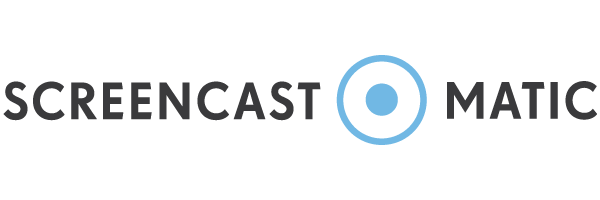
Screen cast o matic è uno screen recorder. Cosa vuol dire? È un programma che serve a registrare il nostro schermo del pc. È gratuito e basta andare sul sito e cliccare su “start recording for free”. Vi chiederà in automatico di scaricare un launcher. A questo punto, compariranno delle linee tratteggiate che evidenziano la parte dello schermo che volete registrare. Potete quindi decidere se registrare tutto lo schermo o solo una parte. Screen cast o matic si rivela molto utile per la creazione di video didattici in quanto oltre alla registrazione dello schermo, permette anche di registrare la nostra voce. Possiamo quindi far scorrere le immagini sul nostro pc e nel frattempo spiegare la lezione. Verrà registrato sia l’audio della nostra voce (non quello eventualmente del pc) che le immagini presenti sullo schermo del pc. Infine, possiamo impostare la registrazione tramite webcam. In questo caso faremo il video di noi stessi mente parliamo. L’unico limite che troviamo in questa versione di base è la presenza del logo in basso a sinistra e la possibilità di registrare massimo per 15 minuti consecutivi.
ClipChamp: per editare video e aggiungere testo e immagini

ClipChamp è un editor video semplice da usare, con diverse interessanti funzioni e una grafica al passo con i tempi. Cosa vuol dire? Serve a tagliare e modificare video e a creare nuovi video. Possiamo per esempio creare dei video partendo semplicemente da immagini che decidiamo di mettere in sequenza con una voce narrante. L’unico limite è che non possiamo registrare direttamente la nostra voce. Abbiamo visto però in precedenza che se necessitiamo di un registratore possiamo utilizzare lo strumento audacity. Anche in questo caso non sarà necessario installare alcun programma sul proprio pc. Al termine della creazione del video possiamo decidere se scaricarlo sul nostro dispositivo o se condividerlo direttamente su youtube. Clipchamp è gratuito nella versione di base.
AGGIORNAMENTO: A partire da Windows 11 2022 Update, tutti i pc aggiornati all’ultima versione di Windows includono come video editor proprio Clipchamp, che va a sostituire Movie Maker. Se non compare nella barra delle applicazioni, per avviare il programma è sufficiente digitarne il nome nella barra di ricerca e cliccare su Apri.
Powtoon: creiamo video didattici animati
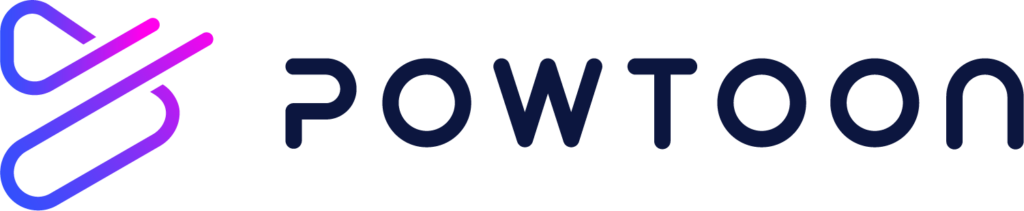
Con Powtoon, anche nella versione gratuita, abbiamo la possibilità di realizzare dei video didattici con animazioni. Possiamo realizzare dei veri e propri cartoon grazie a personaggi animati e sfondi colorati. Le limitazioni della modalità free ne sono diverse ma nessuna di queste ci ostacola nella creazione di un video. Innanzitutto verrà mostrato il logo di powtoon in piccolo, in basso a destra, quindi facciamo attenzione a non mettere scritte o altri contenuti importanti in quell’area. In secondo luogo non possiamo utilizzare tutti i personaggi, oggetti o sfondi presenti nella gallery (possiamo utilizzare quelli basic e non quelli pro). Quelli basic ne sono comunque tantissimi ed inoltre abbiamo la possibilità di importare immagini anche dal nostro PC. Altra limitazione è data dalla durata dei video che può essere al massimo di 3 minuti. Anche a questo limite troviamo un facile rimedio montando i video in sequenza. Infine, non possiamo esportare il filmato sul nostro pc ma “solo” sul nostro canale youtube, possiamo poi dal nostro canale youtube salvare il file anche sul nostro pc… se proprio ci serve!.
Che tipo di video potete realizzare? Qualsiasi! Dalle fiabe per la scuola dell’infanzia fino a spiegazioni di argomenti scientifici. È possibile registrare ed integrare l’audio direttamente registrando la propria voce durante il video o slide per slide. Di seguito un video realizzato da un prof. che ha partecipato ad un nostro corso.
Sono aperte le iscrizioni al nostro prossimo corso on-line!
Vuoi imparare ad utilizzare anche tu questi semplici programmi? In 4 ore di corso ti mostreremo come realizzare video didattici partendo da questi 4 software.
Sei una maestra della scuola dell’infanzia? Abbiamo un corso dedicato a te!
E PER LINUX?
Suggeriamo dei programmi alternativi per chi ha come sistema operativo linux Ubuntu. Per la registrazione dello schermo Kazam e per l’editing video OpenShot. Entrambi i programmi non sono utilizzabili on line ma è necessario scaricarli ed installarli da terminale sul proprio pc.
Eliminare la pubblicità da youtube
Una volta realizzato il video è buona prassi condividere il link generato automaticamente da youtube. Questo permette di rendere il video facilmente condivisibile con i propri alunni e soprattutto non abbiamo problemi di archiviazione del file. Unica nota negativa sono le fastidiose “anteprime” degli altri video che in automatico si accoderanno al nostro.
Clicca qui e scopri come eliminare gli annunci pubblicitari da Youtube!
L’ultima new entry

Un altro strumento molto utile per creare contenuti didattici è Canva.
Su Canva ora si possono, non solo caricare le proprie immagini, ma anche i propri video e tagliarli e modificarli, aggiungendo dei filtri ad esempio, in modo semplice e gratuito. Vi è anche la possibilità di aggiungere dei brani musicali. E non è finita qui, i propri video possono essere inseriti in template preimpostati, per renderli ancora più belli e professionali, senza necessità di avere conoscenze pregresse di video editing. Si possono realizzare dei video utilizzando la libreria di modelli predefiniti di Canva oppure partendo da zero, poi basterà trascinare i file che si vogliono inserire all’interno della schermata e impostare i secondi per ogni slide. I video possono essere personalizzati con illustrazioni, immagini animate, caratteri ed adesivi.
Per maggiori informazioni clicca qui!
.



